Linux:mysql编译安装
mysql安装包有源码包和二进制包。源码包安装时需要编译。二进制包安装时不需要编译。
二进制格式的包名字很长,都带有版本号、适应平台、适应的硬件类型等,而源码格式仅仅就是一个版本号的tar包。
源代码包里的文件往往会含有种种源代码文件,头文件.h、c代码源文件.c、C++代码源文件.cc/.cpp等;而二进制包里的文件则会有可执行文件(与软件同名的往往是主执行文件),标志是其所在路径含有名为bin的目录。
mysql安装方法:
1)编译
5.1==。/configure .,make,make install
5.5--->cmake make,make install
2)yum /rpm
3)二进制包,直接解压初始化数据库,无需编译
本文介绍源码包的安装
1、创建mysql用户
groupadd mysql 创建用户组
useradd myql -g mysql -M -s /sbin/nologin 创建用户并属于用户组。且不给用户创建家目录,也不让登录
2、下载软件并安装
1)、网上下载一个mysql的安装包mysql-5.1.72.tar.gz,上传到linux服务器
2)解压tar zxvf mysql-5.1.72.tar.gz
3)进入到目录中,cd mysql-5.1.72,进行编译
./configure \
--prefix=/application/mysql-5.1.72 \
--with-unix-socket-path=/application/mysql-5.1.72/tmp/mysql.sock \
--localstatedir=/application/mysql-5.1.72/data \
--enable-assembler \
--enable-thread-safe-client \
--with-mysqld-user=mysql \
--with-big-tables \
--without-debug \
--with-pthread \
--enable-assembler \
--with-extra-charsets=complex \
--with-readline \
--with-ssl --with-embedded-server \
--enable-local-infile \
--with-plugins=partition,innobase \
--with-mysqld-ldflags=-all-static \
--with-client-ldflags=-all-static
完成后出错如下

解决办法,安装yum -y install ncurses-devel
然后重新执行编译。成功

最后执行make && make install
4)创建软连接 ln -s /application/mysql-5.1.72/ /application/mysql
如果mysql不是放在web服务器上则到此结束。如果mysql和web服务器在一起,则需要继续下面操作
5)初始化mysql
进入目录,查看mysql配置文件
cd mysql-5.1.72/support-files/ 这个目录下有很多文件,其中主配置文件只有如下几个
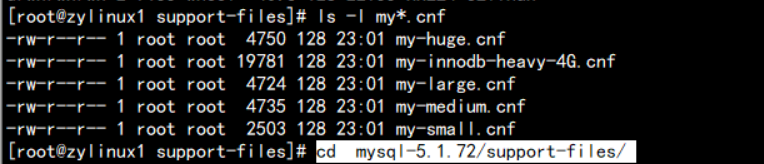
根据配置级别高低选择用哪个文件。我们现在用的是虚拟机,所以用small文件实验。mysql默认的配置文件是/etc/my.cnf。
此处我们用small配置文件替换,cp my-small.cnf /etc/my.cnf
6)创建存放数据库的地方
mkdir /application/mysql/data -p
7)授权用户和组管理mysql
chown -R mysql:mysql /application/mysql/
8)初始化mysql数据库
用mysql_install_db命令,5.1的实在/bin目录下,后期版本可能再scripts下
/application/mysql/bin/mysql_install_db --basedir=/application/mysql --datadir=/application/mysql/data/ --user=mysql
执行命令后,可以发现/application/mysql/data下生成了2个文件mysql和test

9)启动mysql
上步骤初始化成功后,可以从中看到一些mysql的提示信息,比如怎么样去修改密码,怎么样启动等

第一个命令:
将mysql的启动脚本复制到mysql默认启动脚本替换。

加上执行权限:chmod +x /etc/init.d/mysqld
然后对脚本进行修改vi /etc/init.d/mysqld

修改完后保存
然后就可以成功启动mysql: /etc/init.d/mysqld start
第二个命令
/application/mysql/bin/mysqld_safe & 然后回车,启动成功
输入netstat -lntup | grep mysql检查是否成功启动

10)启动mysql成功后,登录
添加环境变量 vi /etc/profile

source /etc/profile 生效
至此为止,就完成了。可以直接输入mysql进入。默认情况下,mysql是可以直接登录的
11)杀死mysql进程
mysqladmin shutdown
12)设置密码
mysql启动情况下才可以设置密码/etc/init.d/mysqld start
设置密码的方法还可以在 8) 步骤初始化的时候信息提示中找到
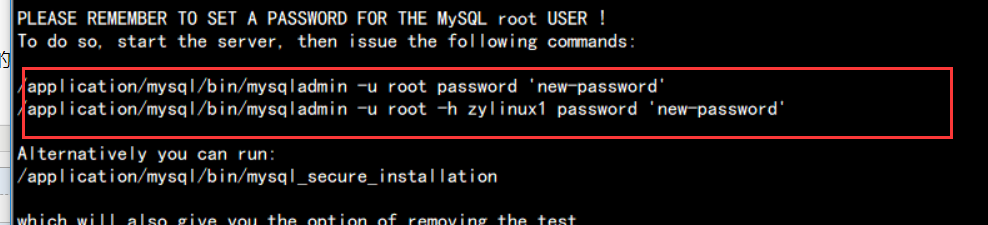
/application/mysql/bin/mysqladmin -u root password '123456'
再次输入mysql就不能直接登录了,需要命令:mysql -uroot -p 回车,会继续让输入密码

13)删除非账户
进入mysql后,select user,host from mysql.user; 发现有一些空账户
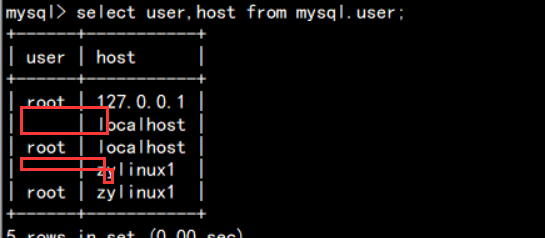
删除:drop user ""@localhost;
drop user ""@zylinux1;
14)当密码丢失,无法进入mysql时
以第二种方式启动mysql: /application/mysql/bin/mysqld_safe --skip-grant-table &
启动后,可直接输入mysql,进入数据库
然后对用户密码进行修改update mysql.user set password=PASSWORD("123456") where user='root';
flush privileges;
最新文章
- HDOJ 4751 Divide Groups
- MongoDB的数据库基本操作(二)
- java的新窗体
- ADO.NET数据库
- C puzzles详解
- WordPress 后台禁用Google Open Sans字体,加速网站
- [Linked List]Rotate List
- Asp.Net2.0下C#环境 Login控件实现用户登录
- Hibernate各保存方法之间的差 (save,persist,update,saveOrUpdte,merge,flush,lock)等一下
- Android "QR二维码扫描"
- HashMap 学习笔记
- Android - 传统蓝牙(蓝牙2.0)
- Call to undefined function mysql_connect()错误原因
- 实时同步到Hbase的优化-1
- docker 部署 flask(三)高级编写及生成镜像,安装requirements.txt
- DeviceIoControl函数对应的四种数据交换方式
- python 数据类型 之 tuple 元组
- Informix存储过程
- 2018.08.18 NOIP模拟 game(数位dp)
- 为eclipse配置javap命令